Jak szybko i łatwo naprawić błąd serwera wewnętrznego w WordPress
Opublikowany: 2025-07-23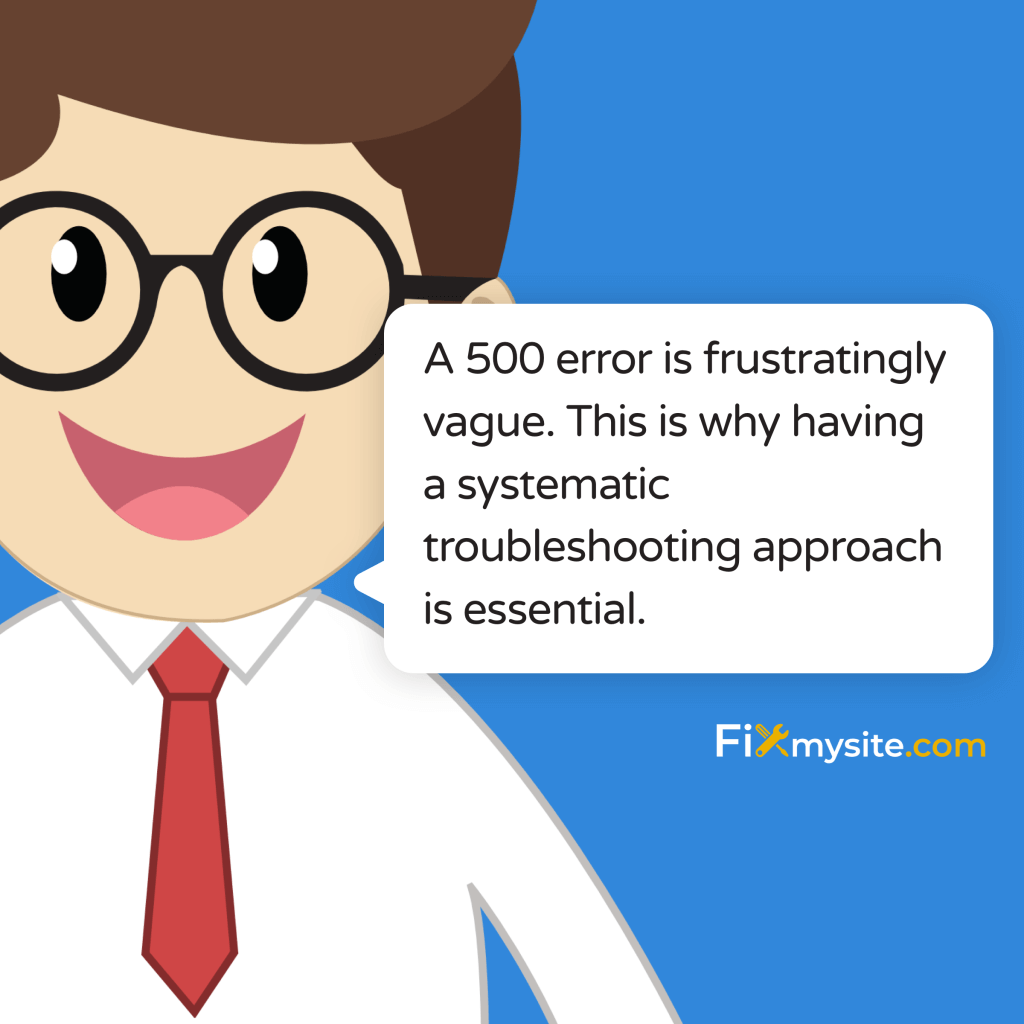
Niewiele rzeczy tworzy większą panikę niż zobaczenie, jak witryna WordPress nagle wyświetla przerażającą komunikat „500 wewnętrzny błąd serwera”. Twoje serce tonie, gdy zdajesz sobie sprawę, że odwiedzający nie mogą uzyskać dostępu do twoich treści, Twój sklep internetowy nie przetwarza zamówień lub Twoi klienci nie widzą ich projektów. Rozumiemy, jak stresujące mogą być te sytuacje techniczne, zwłaszcza gdy zdarzają się nieoczekiwanie.
Dobra wiadomość? Ten błąd, choć zastraszający, można często rozwiązać bez zaawansowanych umiejętności technicznych. Ten przewodnik przeprowadzi Cię przez proste, skuteczne rozwiązania, aby szybko odzyskać witrynę online.
Co powinieneś zrobić, gdy witryna WordPress przestanie działać? Ten przewodnik pomoże Ci rozwiązać jeden z najczęstszych problemów - 500 błędów serwera wewnętrznego. Wyjaśnimy, co powoduje te błędy, zapewniamy jasne rozwiązania krok po kroku i pokażemy, jak im zapobiec w przyszłości.
Niezależnie od tego, czy jesteś właścicielem małej firmy, blogerem czy administratorem witryny, te praktyczne kroki w rozwiązywaniu problemów pomogą przywrócić witrynę bez potrzeby zaawansowanej wiedzy technicznej.
Zrozumienie błędów serwera wewnętrznego WordPress
Błąd serwera wewnętrznego 500 jest problemem po stronie serwera. Dzieje się tak, gdy coś pójdzie nie tak na serwerze Twojej witryny, ale serwer nie może zidentyfikować dokładnego problemu. Pomyśl o tym jak o swoim serwerze, mówiąc: „Coś jest nie tak, ale nie mogę ci dokładnie powiedzieć”.
Gdy ten błąd nastąpi w WordPress, zwykle oznacza to, że coś zakłóca PHP (język programowania używa WordPress) lub w sposób, w jaki serwer przetwarza pliki WordPress. Użytkownicy zazwyczaj widzą tylko pusty biały ekran lub ogólny komunikat o błędzie.
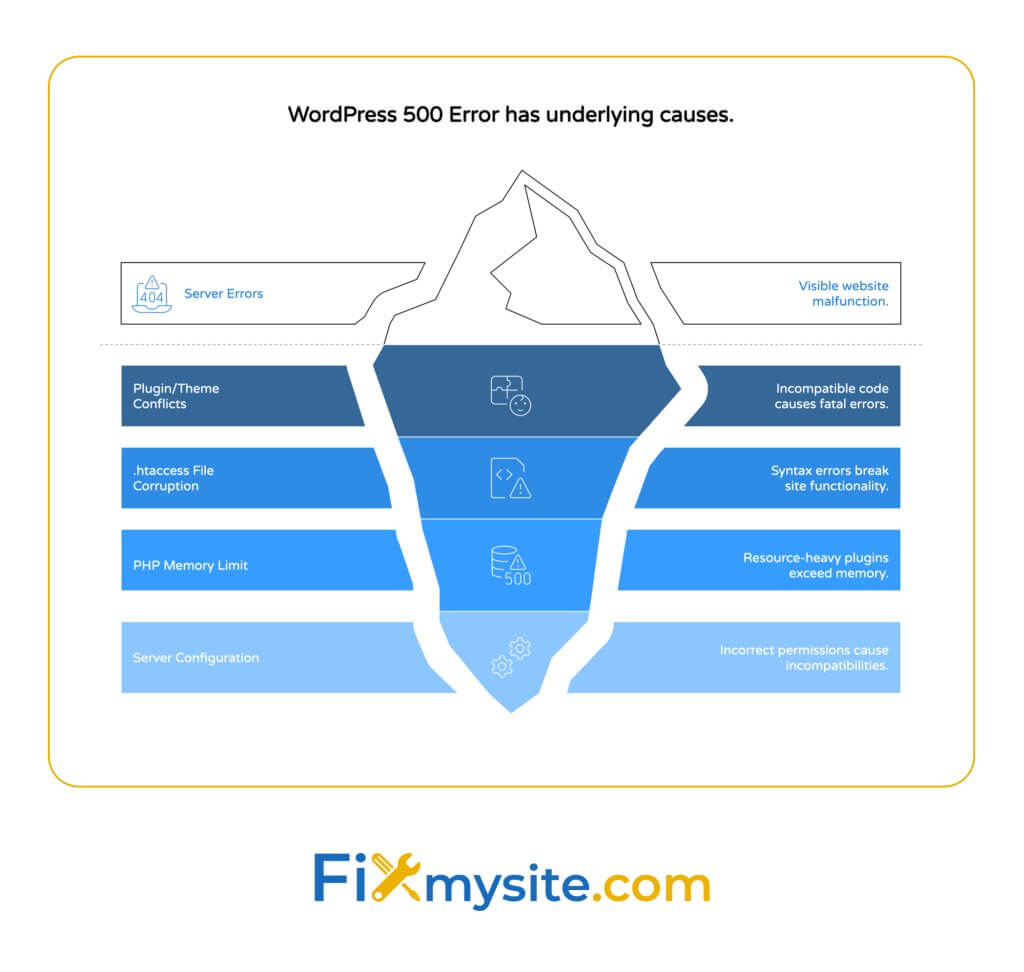
W przeciwieństwie do innych błędów, które mogą dać określone wskazówki, błąd 500 jest frustrująco niejasny. Dlatego niezbędne jest systematyczne podejście do rozwiązywania problemów.
| Typowe objawy | Co to zwykle znaczy | Wpływ użytkownika |
|---|---|---|
| Biały ekran z „500 wewnętrznym błędem serwera” | Niepowodzenie przetwarzania po stronie serwera | Pełna niedostępność witryny |
| Pusty biały ekran (brak tekstu błędu) | Awaria wykonywania PHP | Pełna niedostępność witryny |
| Błąd tylko na określonych stronach | Konflikt wtyczki/motywu na tych stronach | Częściowa funkcjonalność strony |
| Błąd po ostatnich zmianach | Nowa wtyczka, motyw lub kod powodujący konflikty | Pełna niedostępność witryny |
Ta tabela pokazuje, w jaki sposób różne objawy błędu 500 zazwyczaj odpowiadają konkretnym problemom podstawowym. Zrozumienie tych wzorców pomaga zmniejszyć potencjalne przyczyny szybciej.
Witryny doświadczające tych błędów ryzykują spadki rankingu z powodu interpretacji Crawlera. (Źródło: Hostinger)
Przed zanurzeniem się w poprawki poszukaj tych kluczowych znaków, które potwierdzają, że masz do czynienia z błędem serwera wewnętrznego 500:
- Wyraźny komunikat „500 wewnętrzny błąd serwera” w przeglądarce
- Błąd pojawia się na całej witrynie WordPress
- Problem utrzymuje się po wyczyszczeniu pamięci podręcznej przeglądarki
- Problem występuje w różnych przeglądarkach i urządzeniach
- Twój obszar administratora WordPress jest również niedostępny
Typowe przyczyny WordPress 500 Błędy serwera wewnętrznego
Zrozumienie tego, co zwykle wywołuje te błędy, pomaga ukierunkować swoje wysiłki w rozwiązywanie problemów. Większość błędów WordPress 500 wynika z kilku wspólnych źródeł. Przeanalizujmy każdego z nich, aby pomóc Ci zidentyfikować prawdopodobnego winowajcę problemów Twojej witryny.
Konflikty wtyczki i motywów
Konflikty wtyczek i motywów są głównym wyzwalaczem dla 500 błędów poprzez śmiertelne błędy PHP. Gdy wtyczki lub motywy zawierają niezgodny kod lub próbują używać tych samych funkcji WordPress w sprzeczny sposób, przetwarzanie PHP zawiesza się. (Źródło: Liquid Web)
Konflikty te zwykle zdarzają się w trzech scenariuszach. Po pierwsze, po zaktualizowaniu wtyczki, gdy jej nowa wersja jest sprzeczna z innymi komponentami witryny. Po drugie, po zainstalowaniu nowej wtyczki, która koliduje z istniejącymi. Po trzecie, gdy wiele wtyczek próbuje zmodyfikować tę samą funkcję WordPress.
Niebezpieczeństwo wzrasta wraz z każdą nową instalowaną wtyczką. Każda dodatkowa wtyczka tworzy więcej potencjalnych punktów konfliktu z istniejącą konfiguracją.
Uszkodzony plik .htaccess
Plik .htaccess kontroluje, w jaki sposób witryna WordPress oddziałuje z serwerem. Źle skonfigurowane reguły przepisywania w tym pliku są częstą przyczyną 500 błędów. Nawet niewielki błąd składni lub dodatkowy znak może przełamać całą witrynę. (Źródło: wordpress.org)
Twój plik .htaccess może zostać uszkodzony po zainstalowaniu niektórych wtyczek, szczególnie tych, które modyfikują permalinki lub dodają reguły bezpieczeństwa. Czasami ręczne edycje w celu zwiększenia bezpieczeństwa lub wydajności mogą przypadkowo wprowadzić błędy.
Wielu użytkowników WordPress nie zdaje sobie sprawy z tego, jak potężny i wrażliwy jest ten mały plik konfiguracyjny. Jego lokalizacja u podstaw instalacji WordPress sprawia, że jest to krytyczny punkt sterowania dla całej witryny.
Problemy z pamięcią PHP
WordPress polega na PHP do funkcji, a PHP potrzebuje pamięci do przetwarzania żądań. Domyślny limit 128 MB można przekroczyć przez wtyczki ciężkie w zasobach, co prowadzi do błędów serwera, gdy w Twojej witrynie zabraknie przydzielonej pamięci. (Źródło: Digitalocean)
Problemy z pamięcią powszechnie pojawiają się podczas korzystania z wtyczek ciężkich mediów, uruchamiania złożonych sklepów WooCommerce lub za pomocą budowniczych stron, które generują skomplikowane układy. Duże galerie obrazów i suwaki mogą również szybko spożywać dostępną pamięć.
Problem często pozostaje niezauważony, dopóki konkretne działanie intensywnie pamięci nie popchnie Twojej witryny ponad jej limit. To wyjaśnia, dlaczego około 500 błędów pojawia się nagle po dodaniu nowej treści lub funkcji.
Problemy z konfiguracją serwera
Czasami problem leży w samym serwerze. Nieprawidłowe uprawnienia do plików (755 dla katalogów i 644 dla plików) są powszechną przyczyną 500 błędów. Gdy uprawnienia są zbyt restrykcyjne, WordPress nie może odczytać niezbędnych plików; Gdy zbyt dopuszczalne mechanizmy bezpieczeństwa mogą blokować wykonanie. (Źródło: Hostinger)
Inne problemy z serwerem obejmują niezgodności wersji PHP, ustawienia limitu czasu serwera, które są zbyt ścisłe lub ograniczenia zasobów na wspólnych planach hostingu. Czasami konserwacja serwera lub tymczasowe usterki u dostawcy hostingów mogą wywołać te błędy.
Zrozumienie, które czynniki serwera mogą wpływać na witrynę WordPress, pomaga skuteczniej komunikować się z dostawcą hostingu podczas szukania pomocy.
| Przyczyna błędu | Częstotliwość | Trudność do naprawienia | Znaki ostrzegawcze |
|---|---|---|---|
| Konflikty wtyczki/motywu | Bardzo powszechne | Łatwy do umiarkowania | Błąd pojawia się po aktualizacji lub nowej instalacji |
| Uszkodzony .htaccess | Wspólny | Łatwy | Ostatnie zmiany Permalink lub modyfikacje bezpieczeństwa |
| Limit pamięci PHP | Wspólny | Łatwy | Witryna działała dobrze, ale stopniowo spowalniała |
| Konfiguracja serwera | Mniej powszechne | Umiarkowany do twardego | Wiele witryn na tym samym serwerze mają problemy |
To porównanie pokazuje, które powoduje, że należy sprawdzić najpierw na podstawie ich częstotliwości i trudności w rozwiązaniu. Zacznij od najczęstszych i najłatwiejszych poprawek, zanim przejdź do bardziej złożonych rozwiązań.
Rozwiązania krok po kroku w celu naprawy wewnętrznych błędów serwera
Teraz, gdy rozumiemy, co powoduje 500 błędów, przejdźmy przez praktyczne rozwiązania. Zaczniemy od najprostszych poprawek dotyczących najczęstszych przyczyn, a następnie w razie potrzeby przejdzie do bardziej zaawansowanego rozwiązywania problemów.
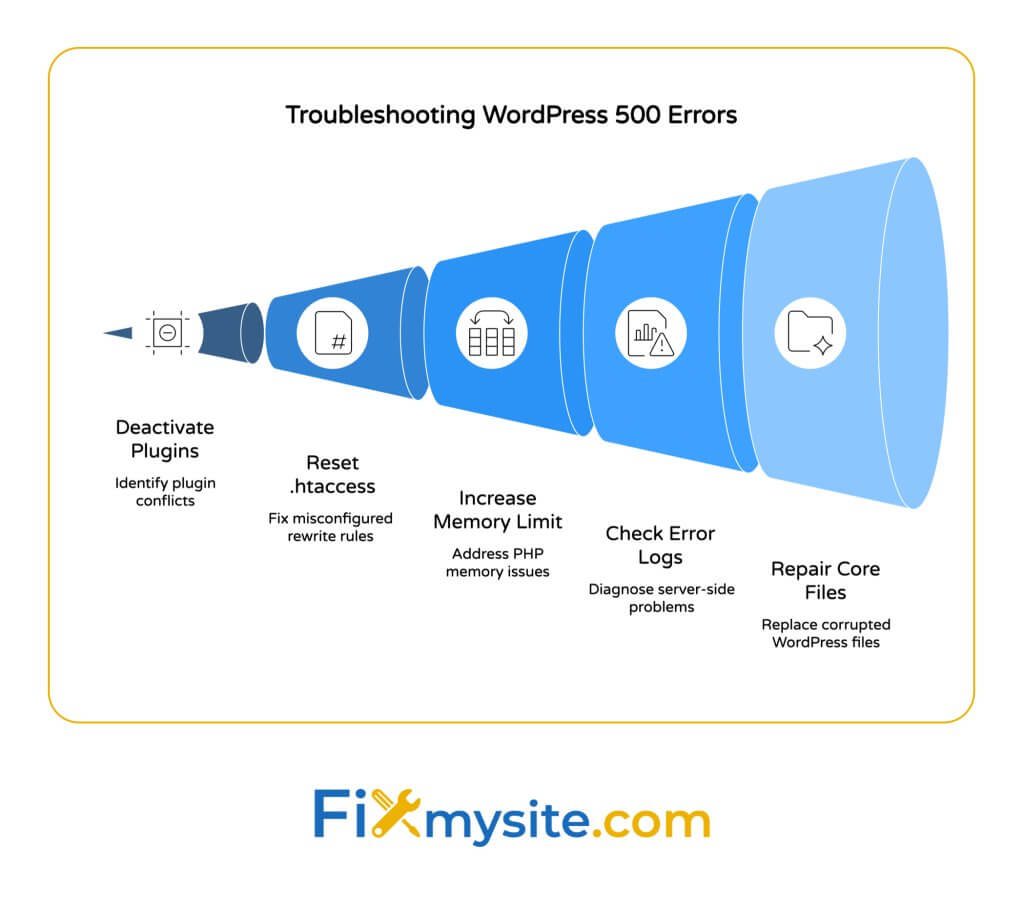
Przed rozpoczęciem rozwiązywania problemów upewnij się, że przygotujesz te niezbędne narzędzia:
- Klient FTP (taki jak FileZilla) lub menedżer plików za pośrednictwem panelu sterowania hostingowego
- Dostęp do konta hostingowego WordPress
- Niedawna kopia zapasowa witryny WordPress (jeśli jest dostępna)
- Podstawowe zrozumienie układu panelu sterowania hostingiem
- Notatnik lub edytor tekstu do edytowania plików konfiguracyjnych
Rozwiązanie 1: Dezaktywuj wszystkie wtyczki
Ponieważ konflikty wtyczek są najczęstszą przyczyną 500 błędów, zacznij od dezaktywacji wtyczek. Jednak z błędem 500 prawdopodobnie nie możesz uzyskać dostępu do obszaru administratora WordPress. Oto jak wyłączyć wtyczki za pośrednictwem FTP, gdy obszar administratora jest niedostępny:
- Połącz się ze swoją witryną za pomocą klienta FTP lub menedżera plików hostingowych
- Przejdź do katalogu / WP-Content /
- Znajdź folder „wtyczki”
- Zmień nazwę tego folderu na „Plugins_Disabled” lub „Plugins.old”
- To dezaktywuje wszystkie wtyczki jednocześnie
- Sprawdź swoją stronę internetową, aby sprawdzić, czy błąd został rozwiązany
Dezaktywacja wtyczki/motywu za pośrednictwem FTP poprzez zmianę nazwy folderu wtyczki jest jednym z najskuteczniejszych pierwszych kroków w rozwiązywaniu problemów WordPress 500. (Źródło: Liquid Web)
Jeśli Twoja witryna działa po tym kroku, potwierdziłeś, że wtyczka powoduje problem. Aby określić, która konkretna wtyczka jest problematyczna:
Zmień nazwę „Plugins_Disabled” z powrotem na „wtyczki”, a następnie utwórz nowy pusty folder „wtyczek”. Przenieś wtyczki jeden po drugim z oryginalnego folderu do nowego, sprawdzając witrynę po każdym przeniesieniu. Po powrocie błędu znalazłeś problematyczną wtyczkę.
Jeśli wyłączenie wtyczek nie rozwiązuje problemu, przejdź do następnego rozwiązania.
Rozwiązanie 2: Zresetuj swój plik .htaccess
Uszkodzony plik .htaccess jest kolejną częstą przyczyną 500 błędów. Zresetowanie tego pliku często szybko rozwiązuje problem:
Proces resetu. (Źródło: wordpress.org)
- Połącz się z witryną za pośrednictwem FTP lub Menedżera plików
- Przejdź do katalogu głównego WordPress (gdzie znajduje się WP-config.php)
- Znajdź plik .htaccess (może być konieczne włączenie przeglądania ukrytych plików)
- Zmień ją na „.htaccess.old” jako kopię zapasową
- Sprawdź, czy Twoja witryna działa teraz
Jeśli Twoja witryna działa po zmianie nazwy pliku .htaccess, musisz wygenerować nowy, czysty plik .htaccess:
Jeśli możesz teraz uzyskać dostęp do obszaru administratora WordPress, przejdź do ustawień → Permalinks i po prostu kliknij „Zapisz zmiany” bez dokonywania żadnych modyfikacji. To automatycznie generuje nowy, poprawnie sformatowany plik .htaccess.

Jeśli nadal nie możesz uzyskać dostępu do obszaru administratora, utwórz nowy plik tekstowy o nazwie „.htaccess” z następującą domyślną treść WordPress:
# BEGIN WordPress <IfModule mod_rewrite.c> RewriteEngine On RewriteBase / RewriteRule ^index\.php$ - [L] RewriteCond %{REQUEST_FILENAME} !-f RewriteCond %{REQUEST_FILENAME} !-d RewriteRule . /index.php [L] </IfModule> # END WordPressPrześlij ten plik do katalogu głównego WordPress. Jeśli twój WordPress jest zainstalowany w podkładce, dostosuj linię przepisu, aby się dopasować (np. RewriteBase /Blog /).
Rozwiązanie 3: Zwiększ limit pamięci PHP
Jeśli Twoja witryna osiąga limity pamięci PHP, zwiększenie dostępnej pamięci często rozwiązuje problem:
Dodanie wiersza „Zdefiniuj („ wp_memory_limit ”,„ 256m ”);” Do pliku WP-config.php skutecznie podwaja domyślną alokacja pamięci, co daje witrynie WordPress więcej zasobów do przetwarzania złożonych operacji. (Źródło: Digitalocean)
Aby zwiększyć limit pamięci PHP:
Połącz za pośrednictwem FTP lub Menedżera plików i zlokalizuj swój plik WP-config.php w katalogu głównym WordPress. Otwórz ten plik do edycji i znajdź wiersz „To wszystko, przestań edytować! Happy Publishing”. Powyżej tego wiersza dodaj następujący kod:
define('WP_MEMORY_LIMIT', '256M');Zapisz plik i prześlij go z powrotem na swój serwer. Sprawdź, czy Twoja strona działa teraz. Jeśli nie, niektórzy dostawcy hostingów mogą mieć ograniczenia dotyczące zwiększania granic pamięci. W takim przypadku skontaktuj się z dostawcą hostingu w celu uzyskania pomocy.
| Rozwiązanie | Wskaźnik sukcesu | Trudność techniczna | Poziom ryzyka | Wymagany czas |
|---|---|---|---|---|
| Dezaktywuj wtyczki | Wysoki | Niski | Niski | 5-10 minut |
| Zresetuj .htaccess | Średni-wysoki | Niski | Niski | 5 minut |
| Zwiększ pamięć PHP | Średni | Niski | Niski | 5 minut |
| Sprawdź dzienniki serwera | Wysoki (do diagnozy) | Średni | Nic | 10-15 minut |
| Naprawić pliki podstawowe | Średni | Średni | Średni | 15-20 minut |
Ta tabela zawiera szybki przegląd skuteczności i złożoności każdego rozwiązania. Większość użytkowników WordPress może wdrożyć pierwsze trzy rozwiązania bez zaawansowanej wiedzy technicznej.
Rozwiązanie 4: Sprawdź dzienniki błędów serwera
Jeśli poprzednie rozwiązania nie działały, sprawdzanie dzienników błędów serwera może dostarczyć cennych wskazówek na temat tego, co powoduje błąd 500:
Analiza dziennika serwera za pośrednictwem wiersza poleceń za pomocą „Tail -f /var/log/nginx/error.log” może ujawnić określone błędy PHP lub ograniczenia zasobów powodujące błąd 500. (Źródło: Digitalocean)
Większość dostawców hostingowych oferuje dostęp do dzienników błędów za pośrednictwem panelu sterowania hostingowego. Poszukaj sekcji oznaczonych jako „dzienniki”, „dzienniki błędów” lub „Monitorowanie witryny”. Jeśli nie możesz ich znaleźć, skontaktuj się z dostawcą hostingu i poproś o dzienniki błędów związane z błędem 500.
Typowe wpisy dziennika błędów i co mają na myśli:
- „Błąd śmiertelny PHP: dozwolony rozmiar pamięci x bajtów wyczerpanych” - to potwierdza problem z ograniczeniem pamięci. Spróbuj jeszcze bardziej zwiększyć ograniczenie pamięci lub optymalizację witryny.
- „Błąd śmiertelny PHP: Błąd nietrudny: wywołanie funkcji niezdefiniowanej” - Zazwyczaj wskazuje problem z kompatybilnością wtyczkową lub brakujące rozszerzenie PHP.
- „Odmowa pozwolenia” - Wskazuje to na złożenie problemów zezwolenia, które należy poprawić.
Użyj tych konkretnych komunikatów o błędach, aby poprowadzić następne kroki w rozwiązywaniu problemów lub podać szczegółowe informacje, jeśli chcesz skontaktować się z wsparciem technicznym.
Rozwiązanie 5: naprawy Core WordPress
Jeśli wypróbowałeś wszystkie poprzednie rozwiązania bez powodzenia, problem może dotyczyć uszkodzonych plików Core WordPress:
Zastąpienie katalogów WP-Admin i WP-Includes przez SFTP, gdy uszkodzone może rozwiązać 500 błędów spowodowanych przez uszkodzone pliki podstawowe. (Źródło: Hostinger)
Aby naprawić podstawowe pliki WordPress:
1. Pobierz świeżą kopię WordPress z WordPress.org
2. Wyodrębnia pliki na komputerze
3. Usuń folder WP Containt z wyodrębnionych plików (aby zachować motywy, wtyczki i przesyłanie)
4. Połącz się z witryną za pośrednictwem FTP
5. Prześlij świeże foldery WP-Admin i WP-Includes na Twój serwer, zastępując istniejące foldery
6. Prześlij poszczególne pliki z katalogu głównego WordPress, uważaj, aby nie zastąpić WP-Config.php
Ten proces zastępuje wszystkie podstawowe pliki WordPress, jednocześnie zachowując treść, motywy, wtyczki i ustawienia. Po zakończeniu tego procesu sprawdź, czy Twoja witryna działa poprawnie.
Zapobieganie przyszłym błędom serwera WordPress
Po rozwiązaniu bezpośredniego problemu podejmij te środki zapobiegawcze, aby zmniejszyć szanse na napotkanie 500 błędów w przyszłości:
Regularne praktyki konserwacji WordPress
Wdrażanie regularnych procedur konserwacji znacznie zmniejsza ryzyko wystąpienia błędów serwera:
- Informuj na aktualizacji Core, motywy i wtyczki WordPress
- Regularnie wykonuj kopię zapasową całej witryny WordPress
- Okresowo przejrzyj i usuń nieużywane wtyczki
- Monitoruj wydajność i dzienniki błędów witryny
- Regularnie czyścić swoją bazę danych, aby utrzymać optymalną wydajność
Rozważ skonfigurowanie regularnych planów WordPress Care, aby zapewnić stabilność witryny. Profesjonalne usługi konserwacji mogą automatycznie obsługiwać te zadania, zapobiegając wielu typowym problemom przed wpływem na twoją witrynę.
Regularna optymalizacja bazy danych pomaga zapobiec wielu problemom związanym z serwerem przed ich wystąpieniem. W miarę wzrostu bazy danych wraz z treścią i interakcjami użytkownika może stać się rozdęte niepotrzebnymi danymi, które spowalniają wydajność i zwiększają ryzyko błędów.
Korzystanie z środowisk inscenizacji do aktualizacji
Korzystanie z środowisk inscenizacji pomaga zapobiegać błędom indukowanym aktualizacją, umożliwiając testowanie zmian w bezpiecznej kopii witryny przed zastosowaniem ich do środowiska na żywo. (Źródło: Liquid Web)
Środowisko inscenizacji to prywatna kopia Twojej witryny, w której możesz bezpiecznie przetestować aktualizacje, nowe wtyczki lub zmiany motywu bez wpływu na witrynę na żywo. Wielu wysokiej jakości dostawców hostingu oferuje środowiska inscenizacji jednego kliknięcia w ramach pakietów hostingowych WordPress.
Korzystając z środowiska inscenizacji, postępuj zgodnie z tym procesem:
1. Utwórz inscenizację swojej witryny
2. Najpierw wykonaj wszystkie aktualizacje na stronie inscenizacji
3. Dokładnie przetestuj, aby wszystko działa poprawnie
4. Tylko wtedy zastosuj te same aktualizacje do swojej witryny na żywo
Podejście to znacznie zmniejsza ryzyko nieoczekiwanych błędów w Twojej witrynie produkcyjnej.
Optymalizacja konfiguracji WordPress
Kilka optymalizacji konfiguracji może pomóc w zapobieganiu 500 błędom:
Korzystanie z PHP 8.0+ zmniejsza błędy związane z kompatybilnością z powodu lepszej obsługi błędów i lepszej wydajności dzięki nowoczesnym instalacjom WordPress. (Źródło: Digitalocean)
Inne ważne optymalizacje obejmują:
- Wcześniejsze ustawianie odpowiednich limitów pamięci PHP (256 MB lub wyższej dla złożonych miejsc)
-Korzystanie z niezawodnych, dobrze odnotowanych wtyczek od renomowanych programistów
- Wdrożenie jakości buforowania w celu zmniejszenia obciążenia serwera
- Wybór wysokiej jakości dostawcy hostingu z dobrym wsparciem WordPress
- Regularne aktualizowanie wersji PHP do najnowszej stabilnej wersji
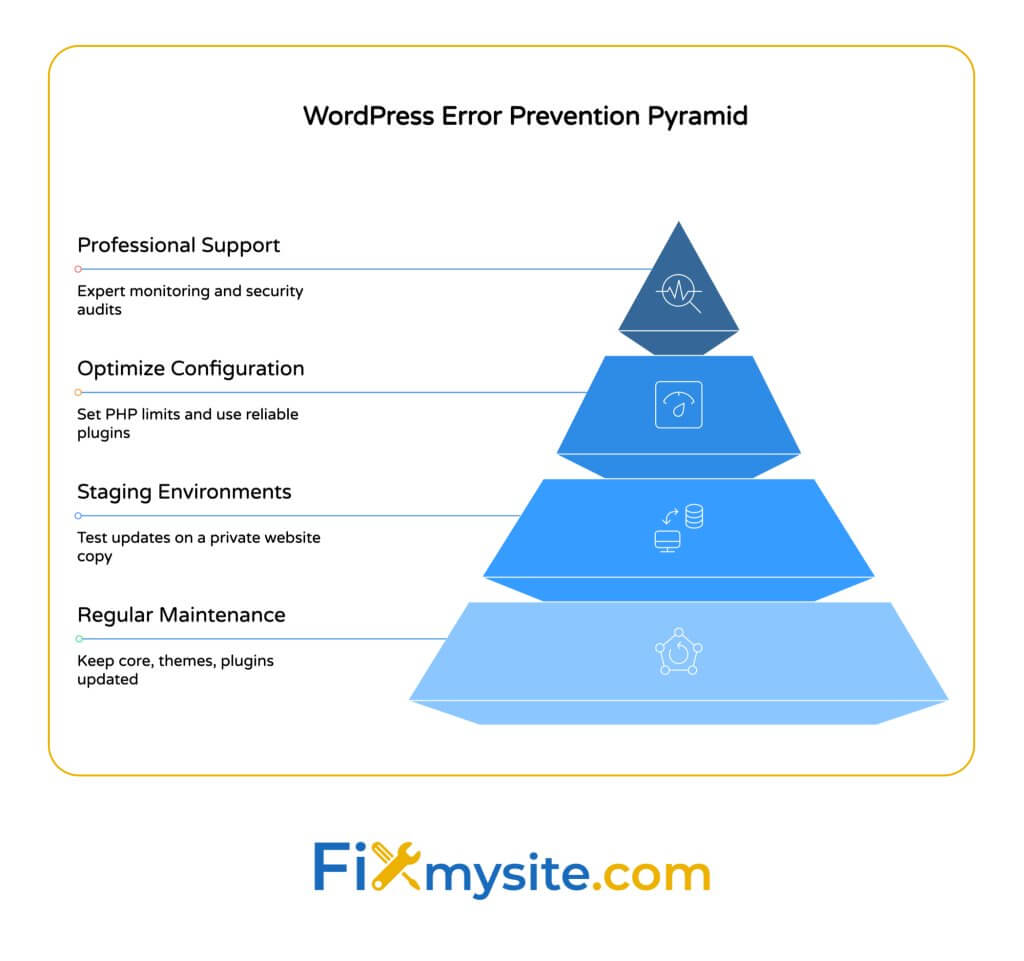
| Metoda zapobiegania | Skuteczność | Wysiłek wdrażania | Korzyści długoterminowe |
|---|---|---|---|
| Regularne aktualizacje | Wysoki | Niski | Bezpieczeństwo, kompatybilność, nowe funkcje |
| Hosting jakości | Bardzo wysoko | Średni (koszt) | Niezawodność, wsparcie, wydajność |
| Środowisko inscenizacyjne | Wysoki | Średni | Redukcja ryzyka, możliwości testowe |
| Regularne kopie zapasowe | Medium (do zapobiegania), wysoki (do odzyskiwania) | Niski | Szybkie odzyskiwanie po awarii |
| Plan opieki WordPress | Bardzo wysoko | Niski (outsourcing) | Konserwacja zawodowa, wsparcie, spokój |
Ta tabela podkreśla, które środki zapobiegawcze oferują najlepszy zwrot z inwestycji dla czasu i zasobów. Połączenie tych podejść zapewnia najbardziej kompleksową ochronę przed przyszłymi błędami.
Wdrożenie odpowiednich środków bezpieczeństwa może zapobiec do 99% luk w zabezpieczeniach WordPress, które mogą prowadzić do błędów serwera. Wtyczki bezpieczeństwa, odpowiednie uprawnienia do plików i regularne audyty bezpieczeństwa przyczyniają się do bardziej stabilnej instalacji WordPress.
Kiedy szukać profesjonalnej pomocy
Podczas gdy wiele błędów WordPress 500 można rozwiązać za pomocą powyższych kroków, niektóre sytuacje wymagają profesjonalnej pomocy:
Powinieneś rozważyć poszukiwanie pomocy eksperckiej, jeśli:
- wypróbowałeś wszystkie powyższe rozwiązania bez powodzenia
- Błąd ciągle powraca po tymczasowym ustaleniu
- Czujesz się niewygodnie, wprowadzając zmiany w podstawowych plikach WordPress
-Twoja strona jest krytyczna dla Twojej firmy
- Dzienniki błędów pokazują złożone problemy poza Twoją wiedzą specjalistyczną
- Nie masz czasu na intensywne rozwiązywanie problemów
Profesjonalne usługi wspierające WordPress, takie jak FixMysite.com, specjalizują się w szybkim diagnozowaniu i rozwiązywaniu złożonych problemów WordPress, często identyfikując problemy, które mogą nie być oczywiste dla właścicieli witryn.
Podczas pracy z profesjonalną usługą wsparcia przygotuj się na zapewnienie:
- Dostęp administracyjny do Twojej witryny WordPress (jeśli jest dostępny)
- Uwierzytelniania FTP/SFTP
- dostęp do panelu sterowania
- Szczegóły dotyczące tego, kiedy problem się zaczął
- Wszelkie ostatnie zmiany wprowadzone w Twojej witrynie
- Dzienniki błędów, jeśli masz do nich dostęp
Informacje te pomagają technikom diagnozować i naprawić problem znacznie szybciej.
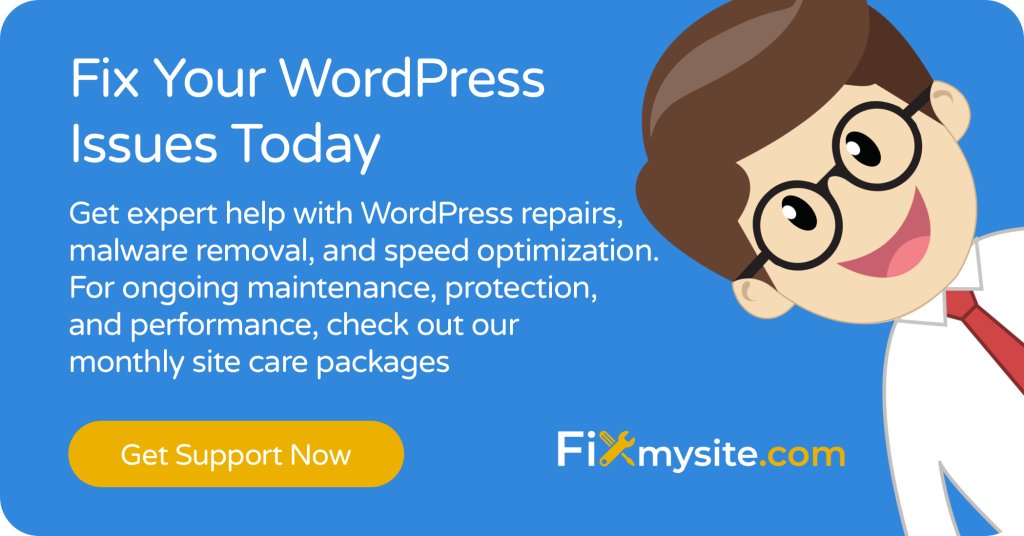
Wniosek
Błąd wewnętrznego serwera WordPress 500 może być frustrujący, ale dzięki systematycznemu podejściu przedstawionym w tym przewodniku możesz zdiagnozować i naprawić większość przypadków tego wspólnego problemu. Pamiętaj, aby zacząć od najprostszych rozwiązań - wtyczek i zresetowania pliku .htaccess - przed przejściem do bardziej złożonych poprawek.
Zapobieganie jest zawsze lepsze niż lekarstwo. Regularna konserwacja, wysokiej jakości hosting, środowiska inscenizacji do testowania i prawidłowa konfiguracja WordPress znacznie przyczyniają się do zapobiegania wystąpieniu tych błędów.
Jeśli czujesz się w obliczu uporczywych problemów lub nie masz czasu na rozwiązywanie problemów, nie wahaj się szukać profesjonalnej pomocy. Nasz zespół FixMysite.com specjalizuje się w rozwiązywaniu problemów WordPress i może szybko rozwiązać 500 problemów z błędami serwera.
Aby uzyskać natychmiastową obsługę i poprawki WordPress, odwiedź naszą stronę wsparcia, aby odzyskać witrynę z powrotem do trybu online.
